iTunes에서 iPhone XS(최대)로 음악 동기화
iTunes는 모든 iPhone 음악 파일을 관리할 수 있는 놀라운 도구입니다. 음악 관리와 함께 iPhone에 음악을 동기화하여 오프라인에서 음악을 즐길 수도 있습니다.
이 기사에서는 iTunes와 iPhone XS(Max)의 동기화에 관한 필수 지식을 제공합니다. iTunes 보관함에 많은 음악 파일이 있고 iTunes에서 iPhone XS(Max)로 음악을 동기화하려면 아래를 계속 읽으십시오.
1부: iTunes에서 iPhone XS(최대)로 음악을 동기화하는 방법
iTunes에서 iPhone XS(Max)로 음악을 전송하려면 이것이 가장 먼저 시도할 수 있는 방법입니다. 타사 소프트웨어를 사용하지 않고 iTunes에서 직접 iPhone XS(Max)로 음악을 전송할 수 있습니다.
iTunes에서 iPhone XS(Max)로 음악을 동기화하는 방법에 대한 아래의 단계별 가이드를 따르십시오.
1단계: 프로세스를 시작하려면 iPhone을 컴퓨터에 연결한 다음 디지털 케이블을 사용하여 컴퓨터에서 최신 iTunes를 실행합니다.
2단계: 그런 다음 ‘장치’ 아이콘을 클릭하고 iTunes 창의 왼쪽에 있는 ‘음악’을 클릭합니다.

3단계: 이제 ‘음악 동기화’ 옆에 있는 확인란을 선택한 다음 동기화하려는 원하는 음악 파일을 선택합니다.

4단계: 결국 iTunes 창의 오른쪽 하단에 있는 ‘적용’ 버튼을 클릭합니다. 동기화 프로세스가 자동으로 시작되지 않으면 ‘동기화’ 버튼을 누릅니다.

참고 : iTunes에서 iPhone으로 음악을 동기화하는 것은 위험한 과정입니다. 이 프로세스에는 많은 단점이 있습니다. iTunes와 음악을 동기화하려는 많은 사람들이 iPhone에서 기존 파일을 잃어버렸습니다. 또한 동기화하는 동안 ‘iPhone 연결이 재설정되어 iPhone을 동기화할 수 없습니다’와 같은 오류가 표시되기도 합니다.
파트 2: iTunes에서 iPhone XS(Max)로 음악을 수동으로 전송하는 방법
iTunes는 iTunes에서 iPhone XS(Max)로 음악 파일을 수동으로 전송하는 옵션을 제공합니다. 드래그 앤 드롭을 통해 iTunes에서 iPhone으로 음악을 쉽고 빠르게 이동할 수 있습니다.
iTunes에서 iPhone XS(Max)로 음악을 전송하는 방법에 대한 아래의 단계별 가이드를 따르십시오.
1단계: 프로세스를 시작하려면 컴퓨터에서 iTunes를 엽니다. 그런 다음 USB 케이블을 사용하여 iPhone XS(Max)를 컴퓨터에 연결합니다.
2단계: 이제 ‘컨트롤’ 옵션 아래에 있는 ‘장치’ 버튼을 탭합니다.

3단계: 그림과 같이 ‘음악 및 비디오를 수동으로 관리’ 옵션을 선택합니다.
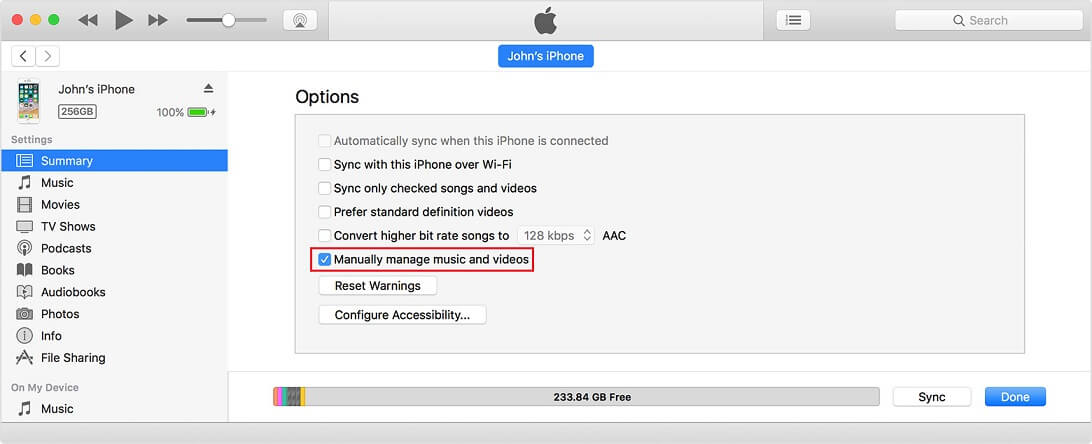
4단계: 이제 왼쪽에 있는 ‘음악’ 옵션을 열고 전송할 음악 파일을 선택합니다.
5단계: 마지막으로 선택한 음악 파일을 왼쪽 사이드바에 있는 iPhone으로 끌어다 놓습니다.
3부: iTunes가 작동하지 않는 경우 iPhone XS(Max)에서 iTunes의 음악을 동기화하는 방법
iTunes에서도 iPhone으로 음악 파일을 전송할 수 있습니다. 그러나 음악 파일을 동기화하는 동안 다양한 문제나 오류가 발생합니다.
이러한 이유로 iTunes에서 iPhone XS(Max)로 음악을 효율적이고 안정적으로 전송하려는 경우 가장 좋은 방법은 DrFoneTool입니다. 이 소프트웨어는 많은 iPhone 사용자가 선호합니다. 이 소프트웨어를 매우 유용하게 만드는 놀라운 기능을 제공합니다.

DrFoneTool – 전화 관리자(iOS)
몇 초 안에 iTunes를 새로운 iPhone XS(Max)에 동기화
- PC에서 iPhone으로 메시지, 연락처, 이미지와 같은 광범위한 데이터를 전송합니다.
-
모든 최신 Android 및 iOS 버전과 호환
 .
.
- iPhone XS(Max)와 다른 iOS 및 Android 장치 간에 데이터를 전송합니다.
- 동급 제품에 비해 데이터 전송 속도가 가장 빠릅니다.
DrFoneTool을 사용하여 iTunes에서 iPhone XS(Max)로 음악을 전송하는 방법에 대한 아래의 단계별 가이드를 따르십시오.
1단계: 먼저 컴퓨터에서 DrFoneTool 소프트웨어를 다운로드하여 실행합니다. 그런 다음 소프트웨어 기본 창에서 ‘전화 관리자’ 옵션을 클릭합니다.

2단계: 그런 다음 USB 케이블을 사용하여 iPhone을 컴퓨터에 연결합니다. 컴퓨터가 iPhone을 감지하면 ‘iTunes Media를 장치로 전송’을 클릭하십시오.

3단계: 이제 소프트웨어가 iTunes의 모든 미디어 파일을 스캔하고 스캔 후 미디어 파일을 표시합니다. 마지막으로 음악 미디어 파일을 선택한 다음 ‘전송’ 버튼을 탭합니다.

4부: 거의 알려지지 않은 사실: iTunes에서 iPhone XS(Max)로 음악 동기화
모든 iPhone 사용자가 iTunes에서 데이터를 동기화하기 전에 알아야 할 iTunes에 대한 몇 가지 사실이 있습니다. 아래에서 iTunes 동기화의 몇 가지 주요 사실을 언급했습니다.
iPhone XS(Max)에 iTunes 동기화 제한 사항
- 발생하기 쉬운 오류: 음악과 같은 미디어 파일을 새로운 iPhone XS(Max)에 동기화하는 동안 iTunes는 다양한 유형의 오류를 표시합니다. ‘iPhone에 대한 연결이 재설정되었기 때문에 iPhone을 동기화할 수 없습니다’와 같이 직면할 수 있는 일반적인 오류입니다. 컴퓨터 또는 iPhone의 미디어 파일이 잠겨 있는 경우에 발생할 수 있습니다.
- 번거로운 작업: iTunes를 iPhone XS(Max)에 동기화하는 것은 매우 복잡합니다. 여러 파일을 동기화하려고 하면 여러 가지 문제가 발생하고 시간이 오래 걸리므로 답답합니다. 때로는 iTunes 충돌로 이어집니다.
- 기존 음악 파일 삭제 가능성: iTunes에서 iPhone XS(Max)로 음악 파일을 동기화할 때의 주요 단점 중 하나는 iPhone에서 기존 음악 파일을 잃을 가능성이 높다는 것입니다. 그것은 여러 번 발생합니다. 따라서 iTunes 동기화 프로세스 중에는 음악 파일이 보호되지 않습니다. 좋아하는 노래를 잃을 수 있습니다.
- 성능 문제: iTunes 동기화는 컴퓨터와 iPhone의 성능을 저하시킵니다. 따라서 컴퓨터가 이전처럼 원활하게 실행되지 않습니다.
iTunes 동기화를 끄는 방법
위의 문제를 방지하려면 iTunes 동기화를 끌 수 있습니다. iTunes 동기화를 끄는 것은 매우 쉽고 음악 및 이미지와 같은 특정 미디어 파일 유형에 대해 iTunes 동기화를 끌 수 있습니다.
iPhone XS(Max)에서 음악 파일에 대한 iTunes 동기화를 끄려면 아래 단계를 따르십시오.
1단계: 컴퓨터에서 최신 iTunes 버전을 엽니다.
2단계: 이제 디지털 케이블을 사용하여 iPhone을 컴퓨터에 연결합니다.
3단계: 그런 다음 iTunes 창에서 ‘장치’ 아이콘을 탭합니다.

4단계: 그런 다음 iTunes 동기화를 끄려는 음악과 같은 미디어 파일 유형을 선택합니다.
5단계: 그런 다음 ‘동기화’ 버튼 옆에 있는 확인란의 선택을 취소하고 마지막으로 ‘적용’ 버튼을 클릭합니다.

참고 : 위의 단계는 iPhone에서 iTunes 음악 파일을 제거할 수 있습니다.
결론
이 가이드에서는 iTunes 보관함을 iPhone XS(Max)로 전송하는 방법에 대한 신뢰할 수 있는 솔루션을 제공했습니다. iTunes를 통해 직접 데이터를 동기화하는 것은 복잡한 프로세스이며 DrFoneTool과 같은 소프트웨어를 사용하여 데이터 동기화 프로세스를 더 쉽게 만들 수 있습니다.
마지막 기사

